本文目录导读:
在当今数字化时代,虚拟化技术已经成为提高计算资源利用率和灵活性的关键工具之一,有时候出于安全、性能或其他考虑,我们可能需要关闭Windows 11系统中的虚拟化功能,本文将详细介绍如何关闭Win11虚拟化平台,并提供一些相关的注意事项和建议。
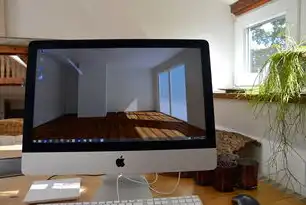
图片来源于网络,如有侵权联系删除
关闭Win11虚拟化平台的详细步骤
进入BIOS设置界面
- 重启电脑:按下电源按钮关闭计算机,然后重新启动。
- 进入BIOS/UEFI设置:
在启动时,通常会有一个提示信息显示按某个键(如F2、Del或Esc)进入BIOS设置,具体按键取决于您的硬件制造商。
- 定位到相关选项:
在BIOS设置菜单中,找到与虚拟化技术相关的选项,这些选项可能有不同的名称,Intel Virtualization Technology”或者“AMD-V”。
禁用虚拟化支持
- 选择正确的虚拟化技术:
根据您使用的处理器类型(Intel或AMD),选择相应的虚拟化技术选项。

图片来源于网络,如有侵权联系删除
- 更改设置为禁用状态:
将该技术的启用开关从“Enabled”(启用)更改为“Disabled”(禁用),这可能会涉及到滑动条、下拉菜单或其他类型的切换器。
保存更改并退出BIOS
- 确认所有更改:确保已经正确地禁用了所需的虚拟化技术。
- 保存配置:按照BIOS界面的指示保存当前设置,这通常是通过按下特定的组合键来完成的,F10”键。
- 重启计算机:等待计算机完成保存过程后,它会自动重新启动。
注意事项:
- 谨慎操作:在进行任何 BIOS 设置之前,请务必了解清楚每个选项的含义及其潜在的影响,错误的设置可能导致系统无法启动或其他严重问题。
- 备份重要数据:在执行此操作之前,建议先备份数据以防止意外情况发生。
- 咨询专业人士:如果您对上述步骤不熟悉或有疑虑,最好寻求专业人员的帮助以确保安全和准确性。
其他相关建议
- 检查软件兼容性:某些应用程序和操作系统可能依赖于虚拟化技术才能正常运行,在关闭虚拟化前应确保不会影响您的日常使用需求。
- 定期更新固件:保持BIOS固件的最新版本可以提升系统的稳定性和安全性,同时也有助于解决已知问题和新出现的漏洞。
关闭Win11虚拟化平台是一项相对简单的任务,但需要注意细节和安全风险,遵循本文提供的指导原则,您可以轻松地管理自己的计算机硬件资源,并根据实际需要进行调整。
标签: #关闭win11虚拟化平台



评论列表